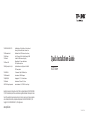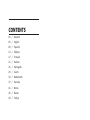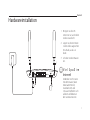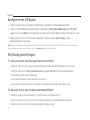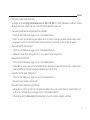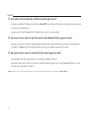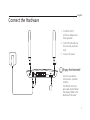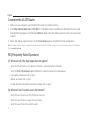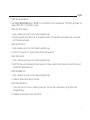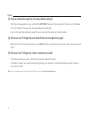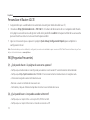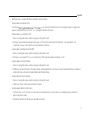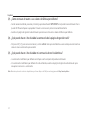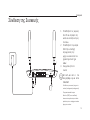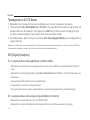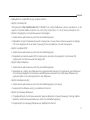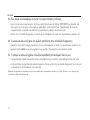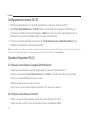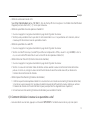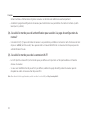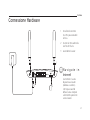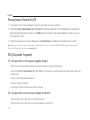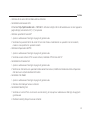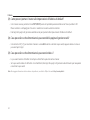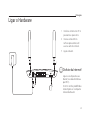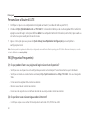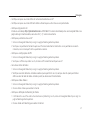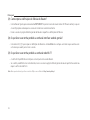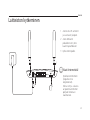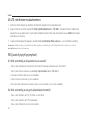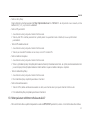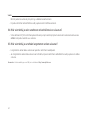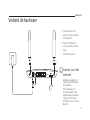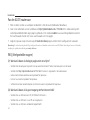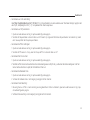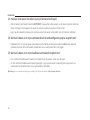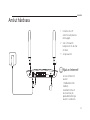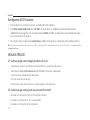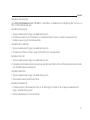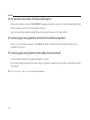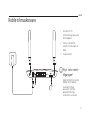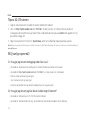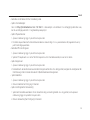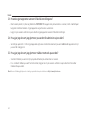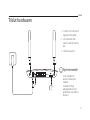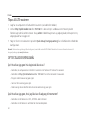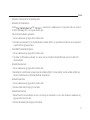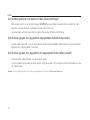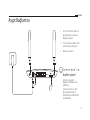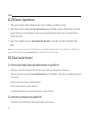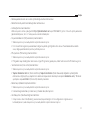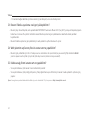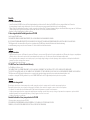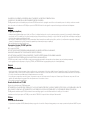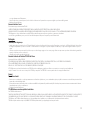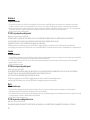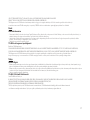TP-LINK Archer MR200 Quick Installation Manual
- Kategorie
- Router
- Typ
- Quick Installation Manual
Seite wird geladen ...
Seite wird geladen ...

1
Deutsch
Hardwareinstallation
3 2
1
1 Bringen Sie die LTE-
Antennen an und stellen
Sie diese aufrecht.
2 Legen Sie die SIM-Karte
in den dafür vorgesehen
Einschub, so dass es
klickt.
3 Schalten Sie den Router
ein.
Verbinden Sie Ihr Gerät
mit dem Router (über
Kabel oder WLAN).
Standard-SSID und
-Passwort benden sich
auf dem Aufkleber an
der Geräteunterseite.
Viel Spaß im
Internet!

2
Deutsch
Konfigurieren des LTE-Routers
1 Stellen Sie sicher, dass Ihr Computer mit dem Router verbunden ist (über Kabel oder WLAN).
2 Starten Sie Ihren Webbrowser und besuchen Sie die Adresse http://tplinkmodem.net oder 192.168.1.1.
Loggen Sie sich mit admin als Benutzername und Passwort ein und vergeben Sie dann ein neues Passwort.
3 Folgen Sie den Schritt-für-Schritt-Anweisungen der Schnellinstallation (Quick Setup), um die
Routerkonfiguration zu tätigen.
Hinweis: Der Router kann auch als "Wireless Router" konfiguriert werden, damit er mit einem ADSL- oder Kabelmodem verbunden werden kann.
Weitere Informationen finden Sie im Handbuch, das sie von www.tp-link.de herunterladen können.
FAQ (Häufig gestellte Fragen)
F1. Was kann ich tun, wenn die Login-Seite nicht erscheint?
• Stellen Sie sicher, dass Ihr Computer seine IP-Konfiguration automatisch bezieht (Betrieb als DHCP-Client).
• Stellen Sie sicher, dass Sie http://tplinkmodem.net bzw. http://192.168.1.1 richtig geschrieben haben.
• Verwenden Sie einen anderen Webbrowser.
• Starten Sie Ihren Router neu und versuchen Sie es erneut.
• Deaktivieren und aktivieren Sie den verwendeten Netzadapter und versuchen Sie es noch einmal.
F2. Was kann ich tun, wenn ich keinen Internetzugriff habe?
• Stellen Sie sicher, dass Ihre SIM-Karte für LTE, WCDMA oder GSM freigeschaltet ist.
• Stellen Sie sicher, dass Ihre SIM-Karte sich im Abdeckungsbereich Ihres Mobilfunkanbieters befindet.
• Stellen Sie sicher, dass Ihre SIM-Karte über genügend Guthaben verfügt.

3
Deutsch
• Überprüfen sie die WLAN-Verbindung:
Versuchen Sie, die Seite http://tplinkmodem.net oder http://192.168.1.1 in Ihrem Webbrowser zu öffnen. Erscheint
die Login-Seite nicht, schauen Sie unter F1 der FAQ (Häufig gestellte Fragen) nach.
• Überprüfen Sie die Verbindungsparameter Ihres Anbieters:
1 Öffnen Sie Ihren Webbrowser loggen Sie sich in die Weboberfläche ein.
2 Stellen Sie sicher, dass die Verbindungsparameter, die Sie von Ihrem Internetdiensteanbieter erhalten haben, korrekt
eingegeben wurden. Sind diese nicht korrekt, erstellen Sie bitte ein neues Profil mit den richtigen Parametern.
• Überprüfen der PIN-Einstellungen:
1 Öffnen Sie Ihren Webbrowser loggen Sie sich in die Weboberfläche ein.
2 Überprüfen Sie, ob die PIN-Abfrage aktiviert ist. Falls ja, geben Sie die richtige PIN ein.
• Überprüfen Sie Ihr Trafficlimit:
1 Öffnen Sie Ihren Webbrowser loggen Sie sich in die Weboberfläche ein.
2 Überprüfen Sie, ob das verbrauchte Damenvolumen das gesetzte Limit überschritten hat. Falls ja, setzen Sie die
verbrauchte Menge auf 0 oder korrigeren oder deaktivieren Sie das Limit.
• Überprüfen Sie die Option "Mobile Data":
1 Öffnen Sie Ihren Webbrowser loggen Sie sich in die Weboberfläche ein.
2 Aktivieren Sie den mobilen Internetzugriff.
• Überprüfen Sie die Datenroaming-Einstellung:
1 Überprüfen Sie (notfalls mit Hilfe Ihres Internetdiensteanbieters), ob Sie sich in einem Roaming-Gebiet befinden. Falls
ja, öffnen Sie Ihren Webbrowser und loggen Sie sich in die Weboberfläche ein.
2 Aktivieren Sie dort das data roaming (Datenroaming), um auf das Internet zugreifen zu können.

4
Deutsch
F3. Wie setze ich meinen Router auf Werkseinstellungen zurück?
• Drücken Sie, während Ihr Router läuft, die Taste Reset/WPS, bis die Power-LED blinkt. Der Router wird zurückgesetzt
und startet anschließend neu.
• Loggen Sie sich in die Weboberfläche Ihres Routers ein, um ihn zurückzusetzen.
F4. Was kann ich tun, wenn ich das Passwort für die Weboberfläche vergessen habe?
• Schauen Sie unter Teil 3 der FAQ (Häufig gestellte Fragen) nach, wie Sie Ihren Router zurücksetzen und loggen Sie
sich dann mit admin als Benutzername und Passwort ein und vergeben Sie ein neues Passwort.
F5. Was kann ich tun, wenn ich mein WLAN-Passwort vergessen habe?
• Das Standard-WLAN-Passwort befindet sich auf einem Aufkleber am Router.
• Funktioniert dieses nicht, weil Sie das Passwort geändert haben, loggen Sie sich in die Weboberfläche ein, um das
Passwort einzusehen oder zu ändern.
Hinweis: Weitere Tipps zur Fehlerbehebung finden Sie in unserer FAQ-Sammlung auf unserer Webpräsenz www.tp-link.de.
Seite wird geladen ...
Seite wird geladen ...
Seite wird geladen ...
Seite wird geladen ...
Seite wird geladen ...
Seite wird geladen ...
Seite wird geladen ...
Seite wird geladen ...
Seite wird geladen ...
Seite wird geladen ...
Seite wird geladen ...
Seite wird geladen ...
Seite wird geladen ...
Seite wird geladen ...
Seite wird geladen ...
Seite wird geladen ...
Seite wird geladen ...
Seite wird geladen ...
Seite wird geladen ...
Seite wird geladen ...
Seite wird geladen ...
Seite wird geladen ...
Seite wird geladen ...
Seite wird geladen ...
Seite wird geladen ...
Seite wird geladen ...
Seite wird geladen ...
Seite wird geladen ...
Seite wird geladen ...
Seite wird geladen ...
Seite wird geladen ...
Seite wird geladen ...
Seite wird geladen ...
Seite wird geladen ...
Seite wird geladen ...
Seite wird geladen ...
Seite wird geladen ...
Seite wird geladen ...
Seite wird geladen ...
Seite wird geladen ...
Seite wird geladen ...
Seite wird geladen ...
Seite wird geladen ...
Seite wird geladen ...
Seite wird geladen ...
Seite wird geladen ...
Seite wird geladen ...
Seite wird geladen ...

53
Deutsch
Sicherheitsinformation
• Hat ein Produkt eine POWER-Taste, kann das Gerät damit komplett abgeschaltet werden. Produkte ohne POWER-Taste können einzig und allein durch Trennen des
Spannungsadapters komplett ausgeschaltet werden. Das von der Spannungsversorgung getrennte Gerät behält jedoch seine Konguration.
• Önen Sie dieses Produkt nicht und versuchen Sie nicht, es zu warten oder zu reparieren. Sie könnten Spannungsschlägen oder anderen Gefahren ausgesetzt sein. Das Entfernen
oder Beschädigen eines Siegels lässt die Garantie erlöschen. Bitte wenden Sie sich an uns, wenn Ihr Gerät defekt ist.
• Betreiben Sie dieses Produkt nicht in der Nähe von Wasser.
3 Jahre eingeschränkte Produktgarantie von TP-LINK
Nur für Original-TP-LINK-Produkte.
DIESE GARANTIE VERLEIHT IHNEN BESTIMMTE RECHTE, DIE VON DEM VERKAUFSLAND ABHÄNGIG SEIN KÖNNEN.
BIS ZU DEN GESETZLICHEN GRENZEN ERSETZEN DIESE GARANTIE UND DIESE HILFESTELLUNGEN ANDERSARTIGE GARANTIEN, HIFLESTELLUNGEN UND KONDITIONEN.
TP-LINK garantiert für einen einwandfreien Zustand von originalverpackten TP-LINK-Geräten hinsichtlich Funktion und Materialverarbeitung,
normale Benutzung vorausgesetzt, über einen Zeitraum von 3 Jahren ab Kauf durch den Endverbraucher.
English
Safety Information
• When a product has a power on/o button, the power on/o button is one way to turn-o the product. For products without the on/o button, the only way to completely turn-
o the product is to disconnect the product or the power adapter from the power source. The disconnected device shall remain readily operable.
• Do not open this product or attempt to service it; it may expose you to dangerous high voltage or other risks. Opening a sealed component or sealed product/s will void the
warranty. For product servicing, please contact us.
• Do not operate this product near water.
TP-LINK Three Years Limited Product Warranty
For TP-LINK Branded Products Only.
THIS WARRANTY GIVES YOU SPECIFIC LEGAL RIGHTS, AND YOU MAY HAVE OTHER RIGHTS THAT VARY FROM STATE TO STATE (OR BY COUNTRY OR PROVINCE).
TO THE EXTENT ALLOWED BY LOCAL LAW, THIS WARRANTY AND THE REMEDIES SET FORTH ARE EXCLUSIVE AND IN LIEU OF ALL OTHER WARRANTIES, REMEDIES AND CONDITIONS.
TP-LINK warrants the TP-LINK branded hardware product contained in the original packaging against defects in materials and workmanship when used
normally in according with TP-LINK’s guidelines for a period of THREE YEARS form the date of original retail purchase by the end-user purchaser.
Español
Información de seguridad
Cuando un producto dispone de un interruptor de encendido y apagado, este botón constituye uno de los métodos para apagar el producto.
Para aquellos productos que carecen de un botón de apagado y encendido, el único método de apagarlos consiste en desconectar el producto
o el adaptador de corriente del enchufe de alimentación. El dispositivo deberá permanecer operativo en todo momento.
• No abra o intente reparar el producto, ya que puede quedar expuesto a un peligro por alto voltaje u otro tipo de riesgos. La apertura de un componente o producto sellado
invalidará la garantía. Si necesita reparar el producto, por favor, póngase en contacto con nosotros.
• No utilice este producto cerca del agua.
Garantía limitada de 3 años para productos de TP-LINK
Sólo para productos que porten la marca TP-LINK.
ESTA GARANTÍA LE CONFIERE DERECHOS LEGALES ESPECÍFICOS, Y ES POSIBLE QUE USTED DISPONGA DE OTROS
DERECHOS, LOS CUALES PUEDEN VARIAR SEGÚN EL ESTADO (O SEGÚN EL PAÍS O PROVINCIA).
Seite wird geladen ...
Seite wird geladen ...
Seite wird geladen ...
Seite wird geladen ...
-
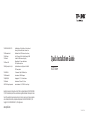 1
1
-
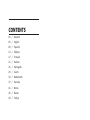 2
2
-
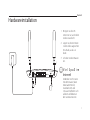 3
3
-
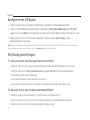 4
4
-
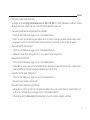 5
5
-
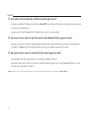 6
6
-
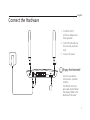 7
7
-
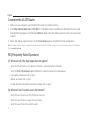 8
8
-
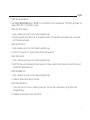 9
9
-
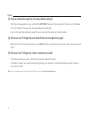 10
10
-
 11
11
-
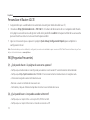 12
12
-
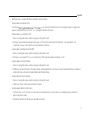 13
13
-
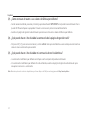 14
14
-
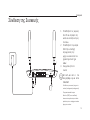 15
15
-
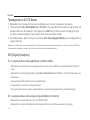 16
16
-
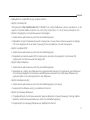 17
17
-
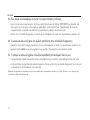 18
18
-
 19
19
-
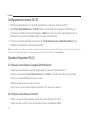 20
20
-
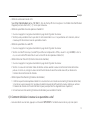 21
21
-
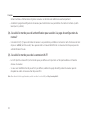 22
22
-
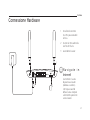 23
23
-
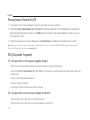 24
24
-
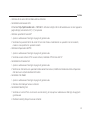 25
25
-
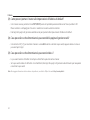 26
26
-
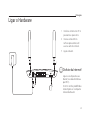 27
27
-
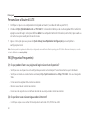 28
28
-
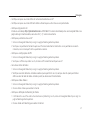 29
29
-
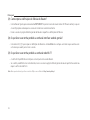 30
30
-
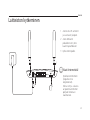 31
31
-
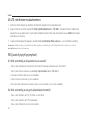 32
32
-
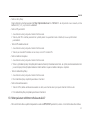 33
33
-
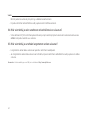 34
34
-
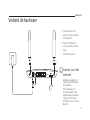 35
35
-
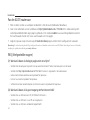 36
36
-
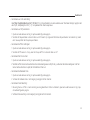 37
37
-
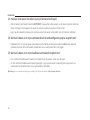 38
38
-
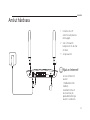 39
39
-
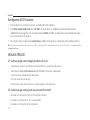 40
40
-
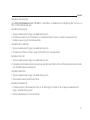 41
41
-
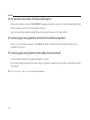 42
42
-
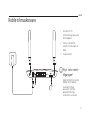 43
43
-
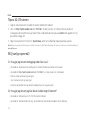 44
44
-
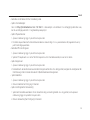 45
45
-
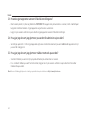 46
46
-
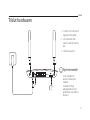 47
47
-
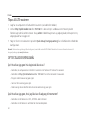 48
48
-
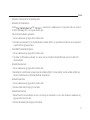 49
49
-
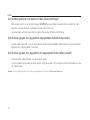 50
50
-
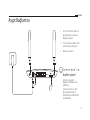 51
51
-
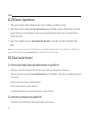 52
52
-
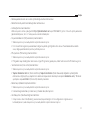 53
53
-
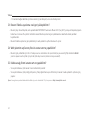 54
54
-
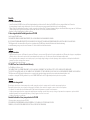 55
55
-
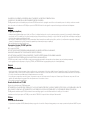 56
56
-
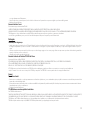 57
57
-
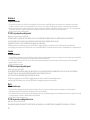 58
58
-
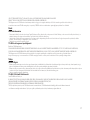 59
59
TP-LINK Archer MR200 Quick Installation Manual
- Kategorie
- Router
- Typ
- Quick Installation Manual
in anderen Sprachen
- English: TP-LINK Archer MR200
- français: TP-LINK Archer MR200
- español: TP-LINK Archer MR200
- italiano: TP-LINK Archer MR200
- Nederlands: TP-LINK Archer MR200
- português: TP-LINK Archer MR200
- dansk: TP-LINK Archer MR200
- svenska: TP-LINK Archer MR200
- Türkçe: TP-LINK Archer MR200
- suomi: TP-LINK Archer MR200
Verwandte Artikel
-
TP-LINK Archer MR200 Quick Installation Manual
-
TP-LINK TL-PB10000 Quick Installation Guide
-
TP-LINK TL-MR3020 Installationsanleitung
-
TP-LINK M7450 Benutzerhandbuch
-
TP-LINK tp-link Archer VR2100 Wireless DSL Modem Router Installationsanleitung
-
TP-LINK Répéteur WiFi(RE190), WiFi Extender AC750 Mbps Benutzerhandbuch
-
TP-LINK TL-WA850RE Quick Installation Manual
-
TP-LINK tp-link TD-W8961ND Wireless DSL Modem Router Installationsanleitung
-
TP-LINK TL-WA850RE Quick Installation Manual
-
TP-LINK TL-WA5210G V2 Bedienungsanleitung